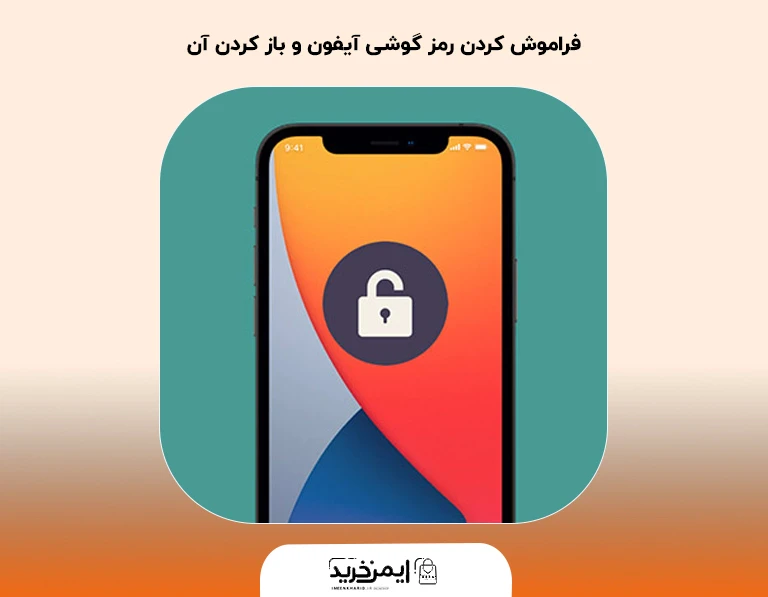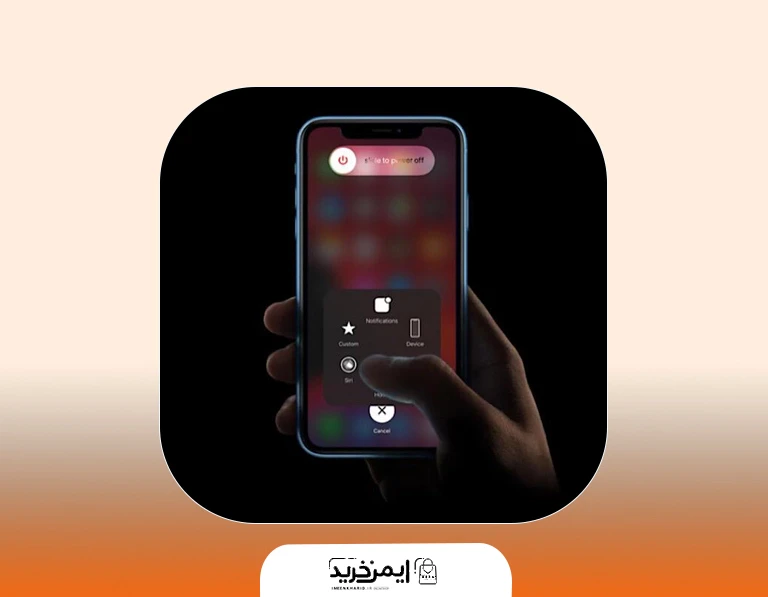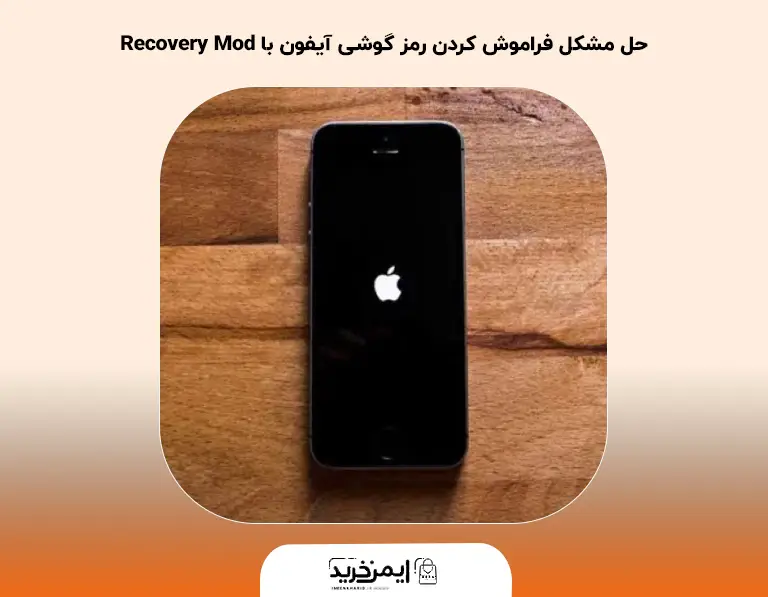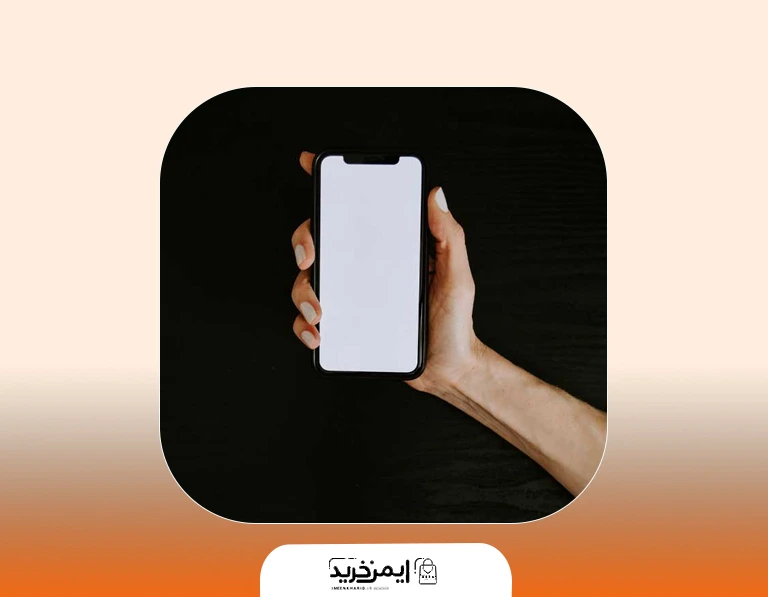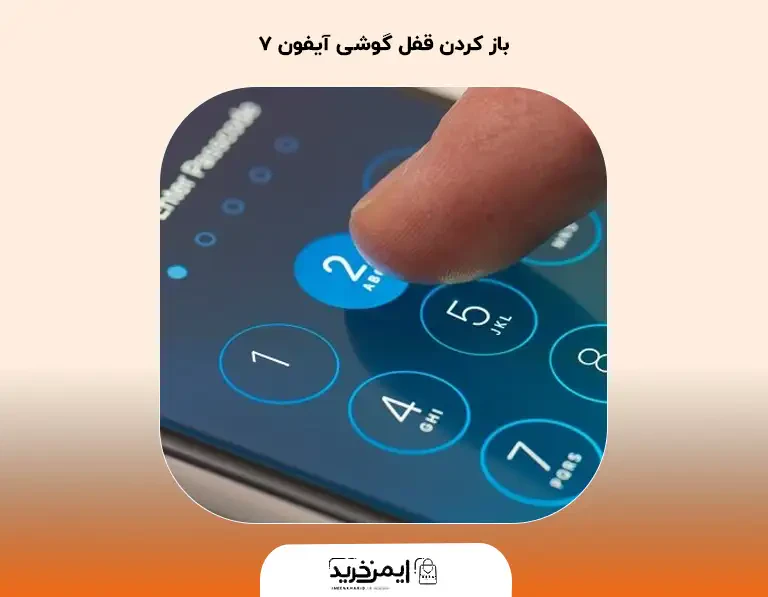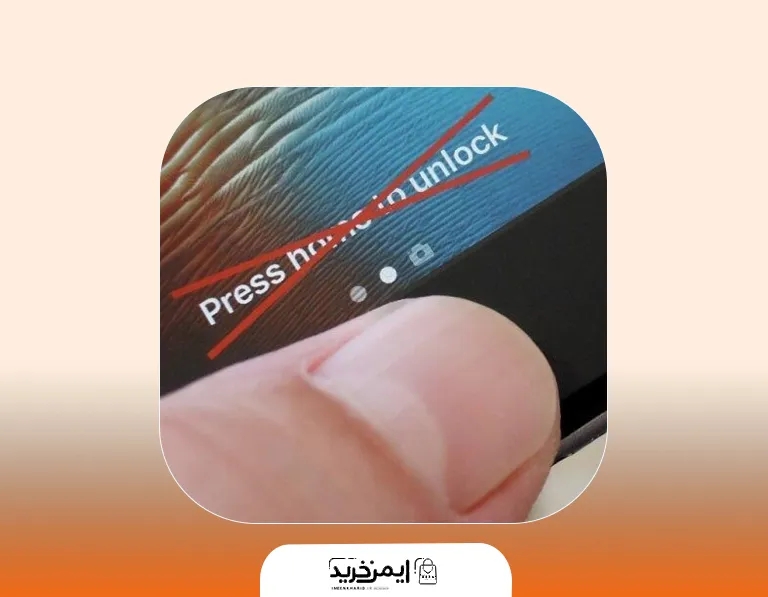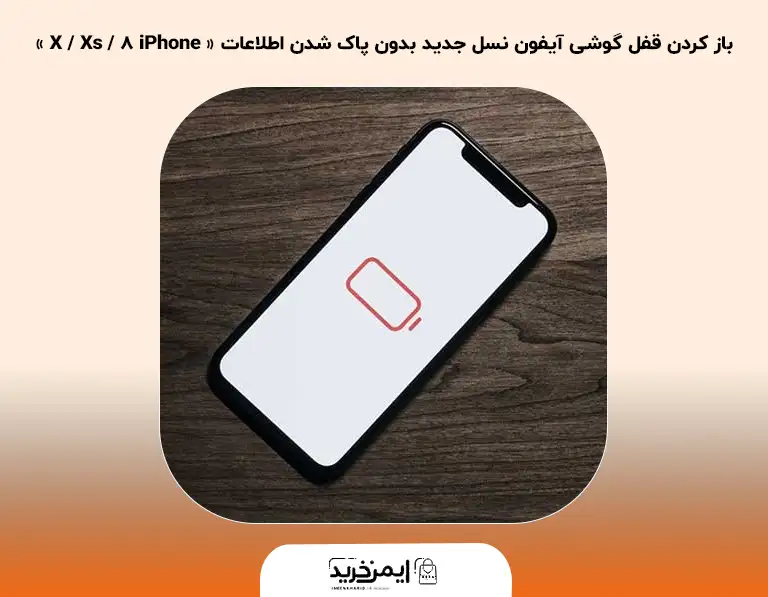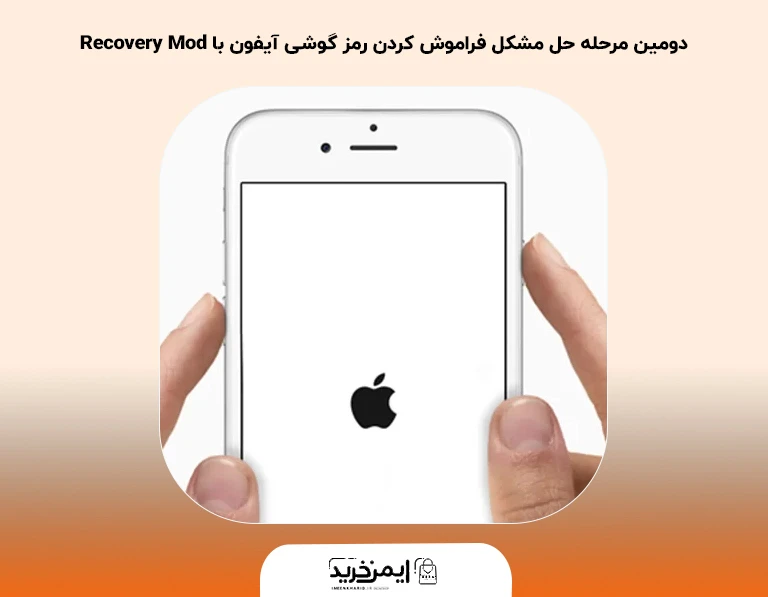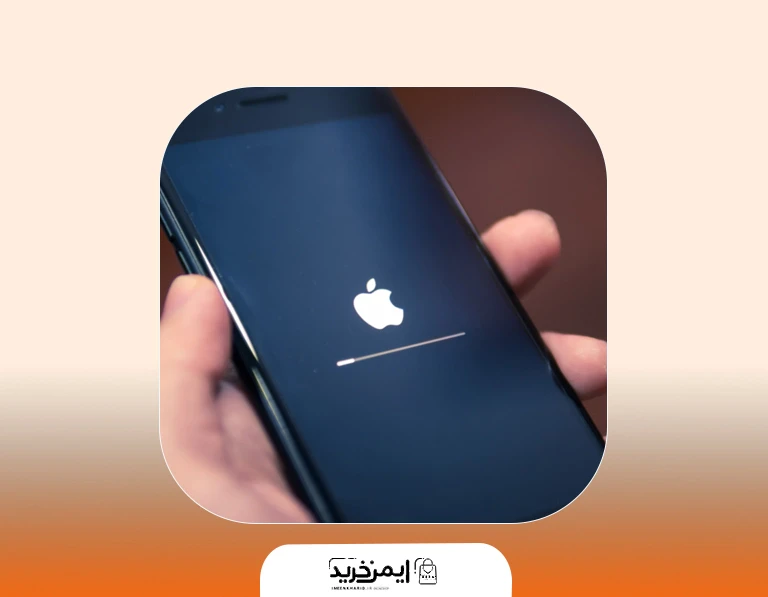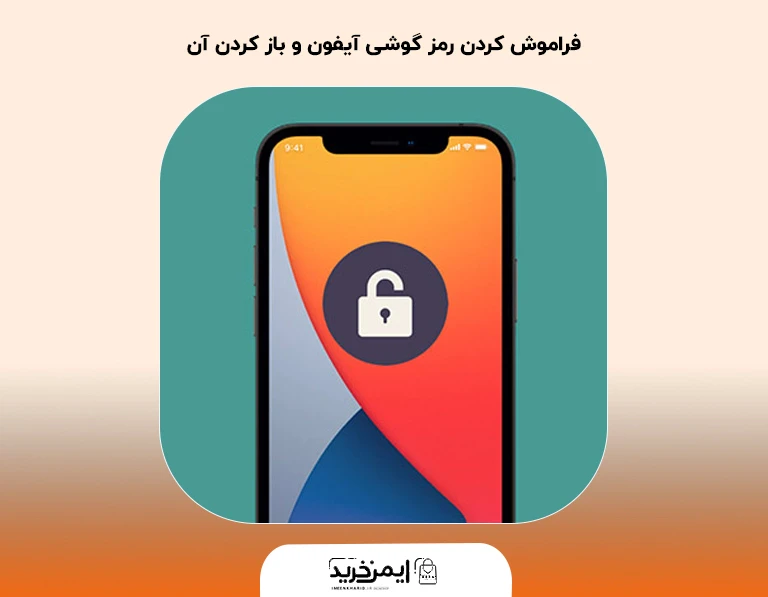
درود بر دنبال کنندگان فروشگاه لوازم جانبی موبایل ایمن خرید، ما اومدیم با یک مقاله بسیار جذاب و کاربردی در مورد ترفند های استفاده از گوشی آیفون. 🤩 در این مقاله قرار است در مورد فراموش کردن رمز گوشی آیفون و چگونگی باز کردن آن با شما عزیزان صحبت کنیم. 😮 به یاد داشته باشید که در صورت اشتباه زدن رمز گوشی آیفون در ابتداء تایم های کوتاه شما را جریمه میکند. 😏 اگر شما به این کار ادامه دهید، ممکن است که گوشی شما را حتی تا چند سال قفل کند. در این صورت باز کردن قفل گوشی شما کار سختی خواهد بود. با توجه به نکاتی که در این بخش به شما گفته خواهد شد، به سادگی میتوانید با چالش فراموش کردن Passcode آیفون (رمز ورود) ایفون کنار بیاید. 😃 تمام تلاش ما در ایمن خرید آموزش ترفند های به روز این حوزه است. 😎👌🏻
- قفل شدن آیفون رمز اشتباه
- فراموش كردن رمز اپل ايدي
- فراموش كردن پسورد آيفون 6s
- باز كردن قفل گوشي اپل ۱۱
- فراموش كردن پسورد آيفون 5
- باز كردن رمز گوشي اپل 6s
دقت داشته باشید که فراموش کردن رمز گوشی آیفون امری طبیعی است و ممکن است که برای همه اتفاق بیوفتد. 😏 بنابراین قبل از اینکه استرس داشته باشید، باید به شما بگوییم که با کمک اپل آیدی شما اطلاعات شما محفوظ خواهد بود. 😃 اما شما بهتر است که به یک نکته بسیار مهم نیز توجه داشته باشید و آن هم این است که آخرین رمز خود را به یاد آورید و سپس به این موضوع فکر کنید که چرا رمز آیفون خود را عوض کرده اید. 🙄 معمولا در اکثر مواقع افراد راه حل را به سادگی پیدا میکنند. 🤨 اگر شما با این کار نتوانستید به هدف خود دست پیدا کنید، نکات گفته شده در این مقاله را دنبال کنید تا به سادگی چالش فراموش کردن رمز گوشی آیفون را پشت سر بگذارید. ✅
حل مشکل فراموش کردن رمز گوشی آیفون با Recovery Mod
به این موضوع دقت داشته باشید که در نسخه های مختلف IOS و همچنین با توجه به نوع گوشی شما روش استفاده از این تکنیک فرق میکند. 🙂 با توجه به این موضوع ما سه دسته بندی کلی ارائه داده ایم که شما با توجه به نیاز خود میتوانید از آن استفاده نمایید. 🤩 از طرفی نگران اطلاعات داخل گوشی خود نیز نباشید، چرا که معمولا اطلاعات حیاتی و مهم شما در فضای ابری iCloud ذخیره شده است و قابل بازیابی میباشد. 😏 دقت داشته باشید که در این روش یک بار تمامی اطلاعات خود را پاک میکنید و سپس با استفاده از بک آپ خود باز گردانی میکنید. 😇
در این روش شما باید گوشی آیفون خود را با استفاده از یک کابل اورجینال به لپ تاپ خود وصل نمایید. 😏 سپس برنامه iTunes را روی آن باز کنید و منتظر شناسایی گوشی خود باشید. 😎 برای اتصال به برنامه آی تیونز نیاز است که رمز گوشی خود را وارد نمایید تا بتوانید از اطلاعات مورد نیاز خود بک آپ بگیرید. 😃 با توجه به این که شما به Passcode آیفون (رمز ورود) مورد نظر خود دسترسی ندارید، نیاز است که گوشی خود را روی حالت Recovery Mode قرار دهید تا دسترسی شما آزاد شود و سپس گوشی خود را ریست فکتوری نمایید. 🙄 در مرحله بعدی نیز با استفاده از آخرین بک آپ خود تمامی اطلاعات خود را باز گردانی نمایید. 😮 شما از بخش های بعدی با توجه به مدل گوشی خود حالت ریکاوری مود را فعال کنید و سپس به سراغ ادامه آموزش برگردید.
باز کردن قفل گوشی آیفون قدیمی مانند « 5 – 5s – 6 – 6s »
اگر شما دارای آیفون های قدیمی می باشید و با مشکل فراموش کردن رمز گوشی آیفون مواجه شدید. 🤨 بهتر است که همانطور که گفتم از DFU Mode استفاده کنید و با استفاده از آی تیونز رمز گوشی آیفون خود را باز نمایید. 🤩 برای این کار لازم است که مانند مراحل قبل آی تیونز را در لپ تاپ خود باز کنید و منتظر شوید که گوشی را شناسایی کند. 😃 حال زمانی که از شما در خواست وارد کردن رمز را داشت دکمه پاور و همچنین دکمه Home را برای مدت زمان 5 تا 10 ثانیه نگه دارید. 😦 در این مرحله صبر کنید تا تصویر گوشی شما خاموش شود. ☺ سپس دکمه پاور آن را رها کنید و کماکان دکمه هوم را نگه دارید تا روی لپ تاپ صفحه آی تیونز برای شما بار گذاری شود. 🙄
ادامه این روش باز کردن رمز آیفون را در ادامه به شما خواهیم گفت. 😃 حال ممکن است که شما بخواهید آیفون خود را از حالت Recovery Mode خارج کنید. 😏 برای این کار لازم است دکمه Home و دکمه پاور را برای مدت زمان حداقل 10 ثانیه نگه دارید تا آرم اپل را مشاهده نمایید. 😇 در این زمان گوشی شما از حالت ریکاوری مود خارج شده است. 😃 به این نکته توجه داشته باشید که در گوشی های آیفون قدیمی بهترین راه برای حل چالش فراموش کردن رمز گوشی آیفون استفاده از برنامه Dr. pone – Repair می باشد 😐 که در مقاله « بازکردن رمز گوشی بدون حذف اطلاعات » به صورت کامل و جمع در مورد آن صحبت کرده ایم. ✅
باز کردن قفل گوشی آیفون 7
زمانی که برنامه آی تیونز را باز کردید و با استفاده از کابل گوشی آیفون 7 خود را به آن متصل نمایید. 🤨 سپس کلید های روی آیفون خود را دقیقا به همین صورتی که خدمت شما عرض میکنیم، فشار دهید. 🤩 « توجه داشته باشید که برنامه آی تیونز باید باز باشد و روی حالت فشرده و یا نیمه صفحه قرار نداشته باشد. » زمانی که گوشی از شما در خواست وارد کردن رمز را داشت، دکمه پاور آیفون 7 و همچنین دکمه کاهش صدا را نگه دارید تا صفحه نمایش شما خاموش شود. ☺ زمانی که صفحه نمایش شما خاموش شد، دکمه پاور را رها کنید و تنها دکمه کاهش صدا را نگه دارید تا روی صفحه آی تیونز گزینه Restore iPhone به شما نمایش داده شود. 😄 سپس روی آن کلیک کنید و به سراغ دیگر مراحل آن بروید. 😐
دقت کنید که در این مرحله آیفون شما هیچ واکنشی از خود نشان نمیدهد و از طرفی به هیچ وجه نباید آن را از لپ تاپ جدا کنید. 🛑 ممکن است که در این مرحله رمز عبور شما یادتان آمده باشد، بنابراین قطع حالت ریکاوری مود لازم است که شما دکمه پاور و همچنین دکمه کم کردن صدا را برای مدت زمان 5 ثانیه نگه دارید 😕 و سپس بر خلاف مرحله قبل دکمه کم کردن صدا را رها کنید اما دکمه پاور را در دسته خود داشته باشید، تا حالت ریکاوری مود غیر فعال شود. 😃
شما باید دکه پاور را تا زمانی نگه دارید که آرم اپل به شما نمایش داده شود و این موضوع به معنی قطع حالت ریکاوری مود می باشد. 😊 برای اطمینان از این که رمز شما درست است و یا خیر آن را وارد کنید تا وارد صفحه گوشی خود شوید. در صورتی که رمز اشتباه بود، همین مرحله را مجدد تکرار نمایید. 😮
باز کردن قفل گوشی آیفون نسل جدید بدون پاک شدن اطلاعات « iPhone 8 / X / Xs »
برای فعال سازی حالت Recovery Mode در گوشی های نسل جدید، فرآیند شما اندکی پیچیده تر خواهد بود. 🤨 به این موضوع توجه داشته باشید که مرحله گفته شده در این بخش باید بدون توقف انجام شود. 😕 در صورتی که شما در هر یک از این مراحل تعلل بیش از اندازه داشته باشید، لازم است که یک بار دیگر آن را تکرار کنید. 😶 به این موضوع توجه داشته باشید که بهترین حالت و دقیق ترین حالت این است که پس از رها کردن یک دکمه به سراغ دکمه بعدی بروید. 🙂 بهتر است که یکبار این مراحل را با هم مرور کنیم. 😉
- یک بار دکمه افزایش صدا را فشار دهید.
- بدون تعلل دکمه کاهش صدا را فشار دهید.
- سپس دکمه پاور را نگه دارید تا زمانی که صفحه خاموش شود.
- بعد از خاموش شدن صفحه دکمه پاور را برای کمتر از یک ثانیه رها کنید.
- سپس به صورت همزمان دکمه پاور و دکمه کاهش صدا را نگه دارید حداقل برای مدت زمان 5 ثانیه نگه دارید.
- در آخرین گام دکمه پاور را رها کنید و فقط دکمه کاهش صدا را نگه دارید برای مدت زمان 5 ثانیه نگه دارید.
ممکن است که آخرین مرحله شما اندکی بیشتر نیز زمان لازم داشته باشد، این مرحله را تا زمانی ادامه دهید که پیام فعال سازی حالت Recovery Mode روی آی تیونز برای شما قابل مشاهده باشد. 😎👌🏻 سپس به سراغ آخرین مراحل بازیابی رمز خود بروید. دقت داشته باید که در این مرحله برای خروج از حالت Recovery Mode باید به مراحل زیر را دنبال نمایید. 🤨
- یک بار دکمه افزایش صدا را فشار دهید.
- بلافاصله بعد از آن دکمه کاهش صدا را فشار دهید.
- در گام بعدی دکمه پاور را نگه دارید تا زمانی که لوگوی شرکت اپل را مشاهده نمایید.
پس از این مرحله به سادگی دسترسی شما به آیفون شما برقرار میشود و میتوانید رمز عبور خود را وارد نمایید. 🙄 پس از پایان مرحله اول به سراغ بخش بعدی بروید.
دومین مرحله حل مشکل فراموش کردن رمز گوشی آیفون با Recovery Mod
زمانی که شما گوشی آیفون خود را روی حالت Recovery Mode فعال شد و از طرفی توجه داشته باشید که این موضوع توسط آی تیونز نیز تایید شده باشد، 🤨 به سراغ مراحل بعدی بروید، این مراحل تقریبا برای تمامی آیفون ها به صورت یکسان انجام میشود. 😏 زمانی که حالت ریکاوری مود فعال شد، گزینه Restore iPhone را انتخاب کردید، احتمالا در این مرحله گوشی آیفون شما و همچنین لپ تاپ شما اندکی زمان نیاز داشته باشند 😕 تا به صورت کامل همگام سازی شوند. 😇 معمولا پس از همگام سازی گوشی آیفون شما حالت ریست فکتوری به خود خواهد گرفت و تمامی اطلاعات آن از بین خواهد رفت. 😐
در این مرحله لازم است که گزینه Restore from iTunes Backup استفاده نمایید. سپس به یک تاریخچه از آخرین بک ها توسط آی تیونز دسترسی خواهید داشت. 😃👌🏻 در این زمان مناسب ترین فایل که نزدیک ترین تاریخ را دارد و از طرفی اطلاعات اصلی شما را نیز نگه داری کرده است را انتخاب نمایید. ☺ سپس روی لپ تاپ خود سایت رسمی iCloud را باز نمایید. 😏 مشخصات اپل آیدی خود را وارد کنید تا دسترسی شما به صورت همه جانبه باز شود. 😉 سپس روی گزینه All Devices کلیک کنید و اجازه دهید که تمامی دستگاه های اپل شما را شناسایی کند. حال به دنبال آیفون قفل شده خود بگردید و روی آن کلیک کنید تا آن را انتخاب نمایید. 🤩
در این بخش نیز گزینه Erase Device را انتخاب نمایید، تا گوشی شما به صورت کامل پاکسازی شود. 🤐 دقت کنید که تمامی اطلاعات شما از جمله رمز ورود شما پاک خواهد شد. 😎 در این صورت فراموش کردن رمز گوشی آیفون چالش شما نخواهد بود. 😇 بلکه چالش اصلی در این است که اطلاعات خود را ریکاوری نمایید. بعد از این مرحله شما باید اپل آیدی خود را مجدد روی این گوشی وارد نمایید، سپس با استفاده از آی تیونز آخرین بک آپ خود را بار گذاری نمایید. 😮 اگر به نظر شما اطلاعات مورد نظر شما وجود ندارد، از فایل های بک آپ آیکلود نیز میتوانید استفاده نمایید. 😃👊🏻
سخن پایانی
در این مقاله به صورت جامع و کامل در مورد فراموش کردن رمز گوشی آیفون با شما عزیزان صحبت کردیم. 😇 در صورتی که هنوز نمیدانید چگونه با فراموش کردن رمز گوشی آیفون خود کنار بیاید، بهتر است که در بخش نظرات این مقاله چالش خود را به صورت دقیق با ما مطرح کنید. 😉 در این صورت همکاران ما در کوتاهترین زمان ممکن پاسخ آن را برای شما عزیزان ثبت خواهند کرد. به عنوان سخن پایانی لازم است به چند نکته اشاره داشته باشیم. 🤩 در صورتی که کابل شارژ گوشی شما اورجینال نباشد، احتمال وصل شدن آن به کامپیوتر شما بسیار ضعیف میباشد. 🤨 از طرفی این موضوع روی شارژ شدن گوشی آیفون و همچنین نگهداری باتری آن نیز به شدت تاثیر گذار خواهد بود. 🤬
برای حل این چالش ما دو راه حل اساسی خواهیم داشت، اولین راه حل در این است که از صفحه « خرید انواع شارژر و کابل اپل اورجینال با ضمانت تعویض » دیدن فرمایید و یک کابل اورجینال با قیمت مناسب برای گوشی آیفون خود تهیه نمایید. 🤑 البته اگر در این باره نیاز به مشاوره نیز داشته باشید، میتوانید از بخش پشتیبانی سایت ایمن خرید استفاده نمایید. 😃👊🏻 دومین راه حل شما این ست که گوشی شما خود را به مراکز اپ استور برده تا آن ها فرآیند بازگردانی اطلاعات شما را انجام دهند و قفل گوشی آیفون شما را باز کنند. 🤐 چرا که بدون اتصال قوی و بدون قطعی به لپ تاپ شما نمیتواند چالش فراموش کردن رمز گوشی آیفون را مدیریت نمایید. 🙃
به یاد داشته باشید که رسالت فروشگاه لوازم جانبی ایمن خرید بر این است که لوازم جانبی موبایل اپل و سامسونگ را به صورت اورجینال تهیه و توزیع کند. 😇 از طرفی حاشیه سود این فروشگاه اینترنتی به دلیل فروش عمده خود بسیار پایین میباشد. 😬 در صورتی که از مطالعه این بخش لذت بردید، خوشحال میشویم که فروشگاه ایمن خرید را در شبکه های اجتماعی خود به دیگران نیز معرفی کنید. ❤